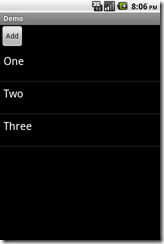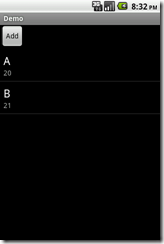ListView高级用法
2010-12-13 20:38 RayLee 阅读(3574) 评论(0) 编辑 收藏 举报ListView基本用法一文介绍了如何操作数据。本文将重点说明如何更丰富的显示这些数据。上文提到,ListAdapter封装了数据的显示,它为ListView和数据本身之间建起了桥梁。查看SDK文档,ListAdapter定义为接口,实现该接口的类有BaseAdapter,ArrayAdapter<T>,SimpleCursorAdapter等等。
ArrayAdapter<T>
ArrayAdapter是最常用的一种适配器。其中的每个数据项最常用的显示布局为android.R.layout.simple_list_item_1。查看源码,你发现它仅仅是一个TextView。
simple_list_item_1.xml
<TextView xmlns:android="http://schemas.android.com/apk/res/android"
android:id="@android:id/text1"
android:layout_width="fill_parent"
android:layout_height="wrap_content"
android:textAppearance="?android:attr/textAppearanceLarge"
android:gravity="center_vertical"
android:paddingLeft="6dip"
android:minHeight="?android:attr/listPreferredItemHeight"
/>
Android系统同时定义了android.R.layout_simple_list_item_2。
simple_list_item_2.xml
<TwoLineListItem xmlns:android="http://schemas.android.com/apk/res/android"
android:paddingTop="2dip"
android:paddingBottom="2dip"
android:layout_width="fill_parent"
android:layout_height="wrap_content"
android:minHeight="?android:attr/listPreferredItemHeight"
android:mode="twoLine"
>
<TextView android:id="@android:id/text1"
android:layout_width="fill_parent"
android:layout_height="wrap_content"
android:layout_marginLeft="6dip"
android:layout_marginTop="6dip"
android:textAppearance="?android:attr/textAppearanceLarge"
/>
<TextView android:id="@android:id/text2"
android:layout_width="fill_parent"
android:layout_height="wrap_content"
android:layout_below="@android:id/text1"
android:layout_alignLeft="@android:id/text1"
android:textAppearance="?android:attr/textAppearanceSmall"
/>
</TwoLineListItem>
那么如何将它和ArrayAdapter结合起来使用?下面用例子说明:
首先定义UI:
<?xml version="1.0" encoding="utf-8"?>
<LinearLayout xmlns:android="http://schemas.android.com/apk/res/android"
android:orientation="vertical"
android:layout_width="fill_parent"
android:layout_height="fill_parent"
>
<Button android:layout_width="wrap_content"
android:layout_height="wrap_content"
android:text="Add"
android:id="@+id/btnAdd" />
<ListView android:layout_width="fill_parent"
android:layout_height="fill_parent"
android:id="@+id/list" />
</LinearLayout>
然后是Activity的实现:
public class MainActivity extends Activity {
String[] items = { "One", "Two", "Three" };
/** Called when the activity is first created. */
@Override
public void onCreate(Bundle savedInstanceState) {
super.onCreate(savedInstanceState);
setContentView(R.layout.main);
ListView list = (ListView) findViewById(R.id.list);
ArrayAdapter<String> adapter = new ArrayAdapter<String>(this,
android.R.layout.simple_list_item_2, android.R.id.text1, items);
list.setAdapter(adapter);
}
}
得出的效果图:
simple_list_item_2还包含一个id为text2的TextView,如何让它也显示数据?上面这种方法似乎无能为力,那么就要通过重写的方式来实现。
例如要显示学生信息,text1显示学生姓名,text2显示学生年龄。首先封装一个Student类。
class Student {
String name;
int age;
public Student(String name, int age) {
this.name = name;
this.age = age;
}
}
下一步就是要自定义一个StudentAdapter
class StudentAdapter extends ArrayAdapter<Student> {
LayoutInflater inflator;
public StudentAdapter(Context context) {
super(context, 0);
inflator = LayoutInflater.from(context);
}
@Override
public View getView(int position, View convertView, ViewGroup parent) {
if (convertView == null) {
convertView = inflator.inflate(android.R.layout.simple_list_item_2, parent, false);
}
TextView text1 = (TextView)convertView.findViewById(android.R.id.text1);
TextView text2 = (TextView)convertView.findViewById(android.R.id.text2);
Student s = this.getItem(position);
text1.setText(s.name);
text2.setText("" + s.age);
return convertView;
}
}
整个Activity的实现:
public class MainActivity extends Activity {
/** Called when the activity is first created. */
@Override
public void onCreate(Bundle savedInstanceState) {
super.onCreate(savedInstanceState);
setContentView(R.layout.main);
ListView list = (ListView) findViewById(R.id.list);
StudentAdapter adapter = new StudentAdapter(this);
adapter.add(new Student("A", 20));
adapter.add(new Student("B", 21));
list.setAdapter(adapter);
}
class StudentAdapter extends ArrayAdapter<Student> {
LayoutInflater inflator;
public StudentAdapter(Context context) {
super(context, 0);
inflator = LayoutInflater.from(context);
}
@Override
public View getView(int position, View convertView, ViewGroup parent) {
if (convertView == null) {
convertView = inflator.inflate(
android.R.layout.simple_list_item_2, parent, false);
}
TextView text1 = (TextView) convertView
.findViewById(android.R.id.text1);
TextView text2 = (TextView) convertView
.findViewById(android.R.id.text2);
Student s = this.getItem(position);
text1.setText(s.name);
text2.setText("" + s.age);
return convertView;
}
}
class Student {
String name;
int age;
public Student(String name, int age) {
this.name = name;
this.age = age;
}
}
}
需要重写的最重要的一个方法是getView(),它控制数据的显示方式。
总结
综上所述,你可以自定义ListView中每一行数据项需要的布局,如果只显示文本,指定一个TextView控件即可。如
ArrayAdapter<String> adapter = new ArrayAdapter<String>(this, android.R.layout.simple_list_item_2, android.R.id.text1, items);
如果要显示的更丰富,除了自定义布局,还要重写getView()控制显示。